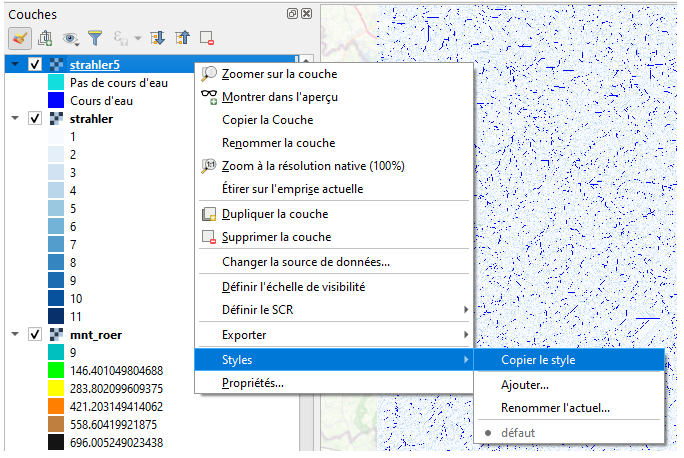Tutoriel: Délimitation des cours d'eau et des bassins versants
Conditions d’achèvement
8. Délimitation des cours d'eau
8.2. Calibrer le seuil de Strahler pour déterminer les cours d'eau
L'étape suivante consiste à appliquer une procédure de calibration pour
déterminer quels ordres Strahler nous considérons comme des cours d'eau.
Nous allons créer des couches booléennes pour les ordres Strahler
supérieurs ou égaux à une valeur seuil. Chaque couche booléenne sera
comparée à une couche de référence. Ici, nous comparerons les ordres
Strahler avec les rivières sur OpenStreetMap. Pour les zones où il y a
un manque de données dans OpenStreetMap, vous pouvez utiliser Google
Satellite. Les deux couches OpenStreetMap et Google Satellite peuvent
être activées à partir de l'extension QuickMapServices.
2. Remplissez le dialogue comme dans la figure ci-dessous. Appelez le fichier en sortie
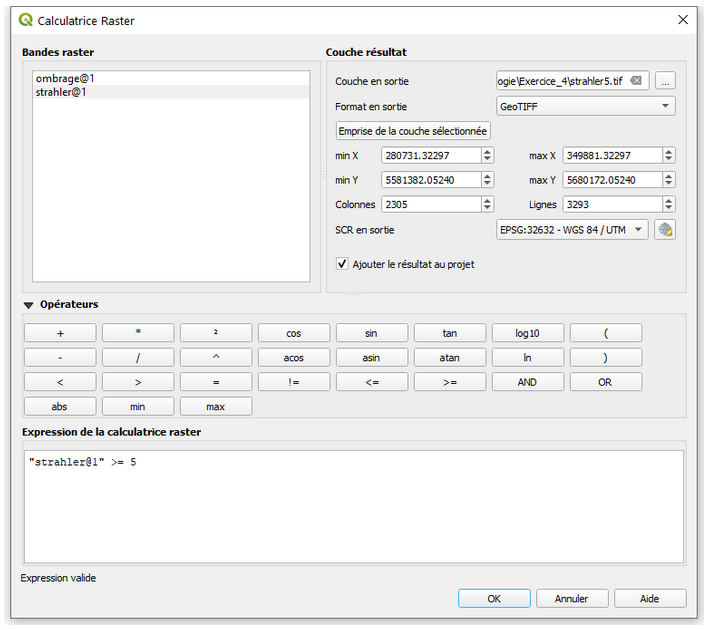
Il est également bon de styler la couche strahler5.
3. Allez dans le panneau Style de couches et assurez-vous que la couche strahler5 est sélectionnée.
4. Choisissez Palettes/valeurs uniques à partir du menu déroulant.
Cette couche est booléenne et ne contient que des pixels de valeurs 0 et 1. Pour notre calibrage, il est important de rendre les 0 transparents et les 1 en bleu afin de pouvoir comparer le raster avec les cours d'eau sur OpenStreetMap.
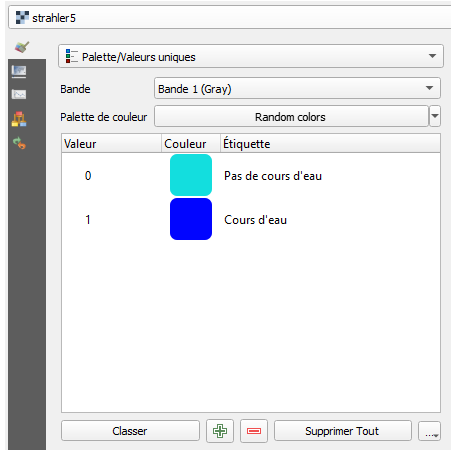
7. Pour rendre transparents les pixels ayant une valeur nulle, allez dans l'onglet Transparence et ajoutez
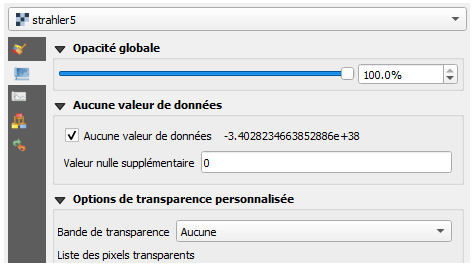
Dans le canevas de la carte, nous pouvons maintenant voir tous les cours d'eau dont l'ordre de Strahler est supérieur ou égal à l'ordre 5 et nous pouvons les comparer avec les rivières sur l'OpenStreetMap.
8. Répétez les étapes de cette partie pour différentes valeurs seuils de l'ordre de Strahler et déterminez celle qui correspond le mieux aux rivières sur OpenStreetMap. Supprimez les autres couches booléennes.
Astuce : vous pouvez copier les styles des couches : cliquez avec le bouton droit de la souris sur une couche, choisissez Styles | Copier le style, puis cliquez avec le bouton droit de la souris sur la couche cible et choisissez Styles | Coller le style. Vous devez toujours rendre les 0 transparents, car ils ne peuvent pas être copiés.
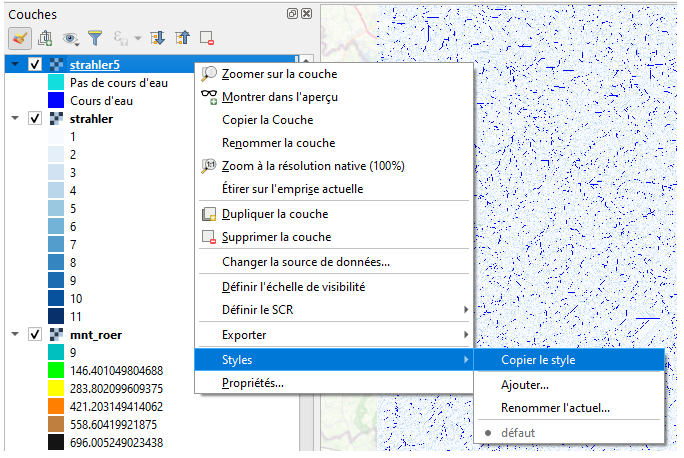
1. Utilisez la Calculatrice raster pour générer une carte booléenne avec 1 (Vrai) pour l'ordre de Strahler >= 5 et 0 (Faux) pour les autres valeurs. Allez à Raster | Raster Calculator.
2. Remplissez le dialogue comme dans la figure ci-dessous. Appelez le fichier en sortie
strahler5.tif et cliquez sur OK pour exécuter le calcul.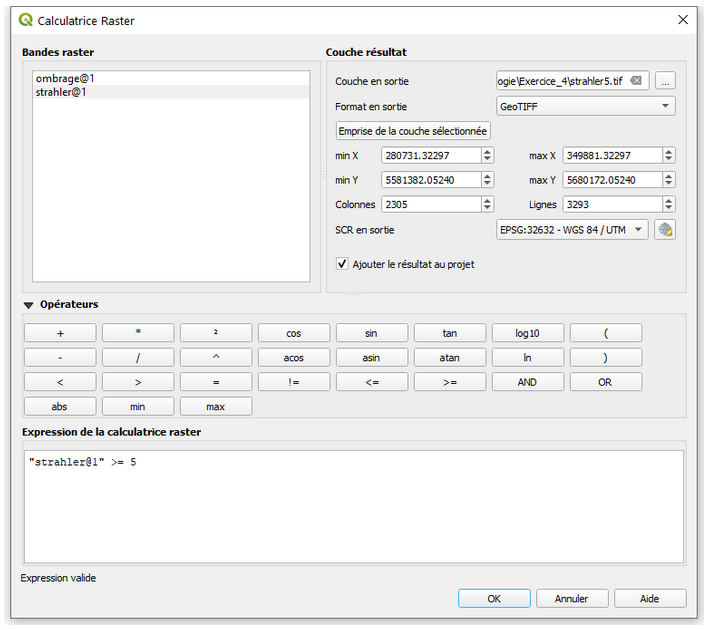
Il est également bon de styler la couche strahler5.
3. Allez dans le panneau Style de couches et assurez-vous que la couche strahler5 est sélectionnée.
4. Choisissez Palettes/valeurs uniques à partir du menu déroulant.
5. Cliquez sur Classifier.
Cette couche est booléenne et ne contient que des pixels de valeurs 0 et 1. Pour notre calibrage, il est important de rendre les 0 transparents et les 1 en bleu afin de pouvoir comparer le raster avec les cours d'eau sur OpenStreetMap.
6. Cliquez
sur la couleur pour la valeur 1 et changez-la en bleu foncé. Ne vous
souciez pas de la couleur pour la valeur 0, car nous allons rendre ces
pixels transparents. Vous pouvez ajouter des étiquettes cours d'eau /pas un cours d'eau.
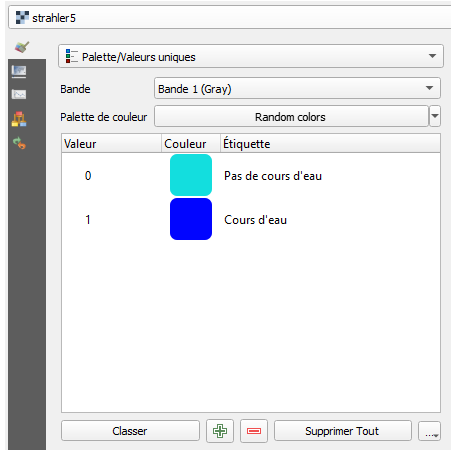
7. Pour rendre transparents les pixels ayant une valeur nulle, allez dans l'onglet Transparence et ajoutez
0 comme valeur null supplémentaire.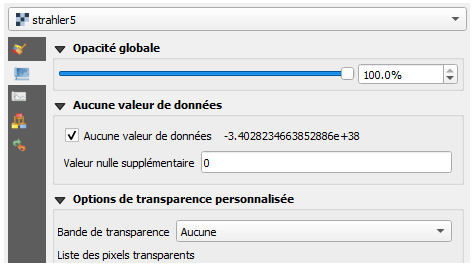
Dans le canevas de la carte, nous pouvons maintenant voir tous les cours d'eau dont l'ordre de Strahler est supérieur ou égal à l'ordre 5 et nous pouvons les comparer avec les rivières sur l'OpenStreetMap.
8. Répétez les étapes de cette partie pour différentes valeurs seuils de l'ordre de Strahler et déterminez celle qui correspond le mieux aux rivières sur OpenStreetMap. Supprimez les autres couches booléennes.
Astuce : vous pouvez copier les styles des couches : cliquez avec le bouton droit de la souris sur une couche, choisissez Styles | Copier le style, puis cliquez avec le bouton droit de la souris sur la couche cible et choisissez Styles | Coller le style. Vous devez toujours rendre les 0 transparents, car ils ne peuvent pas être copiés.